ブログ - Appleカテゴリのエントリ
MacOS X 10.6 ( Snow Leopard ) その6 AirMacが切れる 解決編
- ブロガー :
- ujpblog 2010/1/20 18:17
Snow Leopardにバージョンアップしてから不具合が無線LANのAirMacが切れる件,DHCPで配布されるDNS情報に何らかの不具合が発生する事を突き止め,システム環境設定でDNSサーバのIPアドレスを手動で登録したのが前回までの話.
その後,全く問題が起きていません.これを解決としてよいかは判りませんが,暫定対応としては十分な結果でした.
その後,全く問題が起きていません.これを解決としてよいかは判りませんが,暫定対応としては十分な結果でした.
MacOS X 10.6 ( Snow Leopard ) その5 AirMacが切れる その3
- ブロガー :
- ujpblog 2010/1/16 12:59
状態をおさらいすると,Snow Leopardにバージョンアップしてから,不定期だが頻繁にネットワークが切断されます. Safariでブラウジングしていると,このようなエラーがでます.
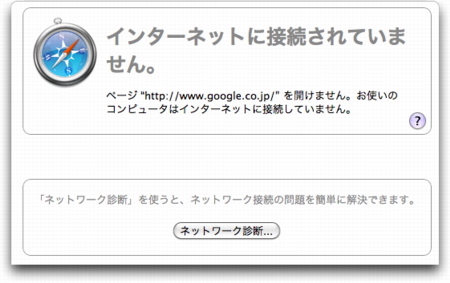
対処方法としてMacBookのAirMacのOFF/ONをする事で接続は回復します. 無線LANのアクセスポイントを変更しても症状は変わりませんでした.
頻度は定期じゃないので,ターミナルを立ち上げてローカルのルータと,インターネット側にあるサーバへの2通り連続ping検査してみたところ,重要な事が判りました.
Webブラウジングが切れても,IPアドレス指定のpingが切れません.試しにTELNETやSSHで検証して問題有りませんでした. つまり,DNSによるリゾルブができなくなっています.
ここで実験として,Webブラウザでネットワーク異常が発見された後,システム環境設定でDNSサーバを手動入力したら,復帰しました.
DNSの情報はDHCPで自動配布しているのですが,その情報を,何らかのタイミングで失うようです. とりあえず,固定で入力したものが消えないのか,しばらく使って確認してみます.
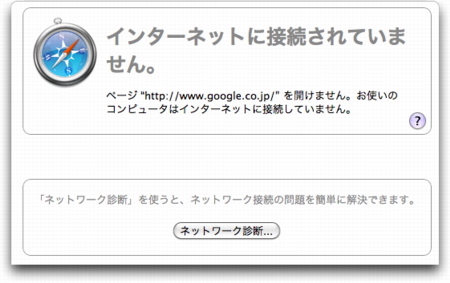
対処方法としてMacBookのAirMacのOFF/ONをする事で接続は回復します. 無線LANのアクセスポイントを変更しても症状は変わりませんでした.
頻度は定期じゃないので,ターミナルを立ち上げてローカルのルータと,インターネット側にあるサーバへの2通り連続ping検査してみたところ,重要な事が判りました.
Webブラウジングが切れても,IPアドレス指定のpingが切れません.試しにTELNETやSSHで検証して問題有りませんでした. つまり,DNSによるリゾルブができなくなっています.
ここで実験として,Webブラウザでネットワーク異常が発見された後,システム環境設定でDNSサーバを手動入力したら,復帰しました.
DNSの情報はDHCPで自動配布しているのですが,その情報を,何らかのタイミングで失うようです. とりあえず,固定で入力したものが消えないのか,しばらく使って確認してみます.
MacOS X 10.6 ( Snow Leopard ) その4 AirMacが切れる その2
- ブロガー :
- ujpblog 2010/1/15 14:46
Snow LeopardにしてからAirMacによる無線接続が頻繁に切れる件の対処として,前回,電波干渉の制御を使用を設定してみました.
しかし,効果はなくやはり切れます. もしかしてAirMac Extreme固有の問題か?とおもい,外出先でしか使ってなかったAirMac Expressを取り出してそれを使う様にしてみましたが,それでもやはり接続が切れるのでアクセスポイント固有の現象ではない事が判りました.
そして,もう1つ気になるのがマルチキャストレートの設定.
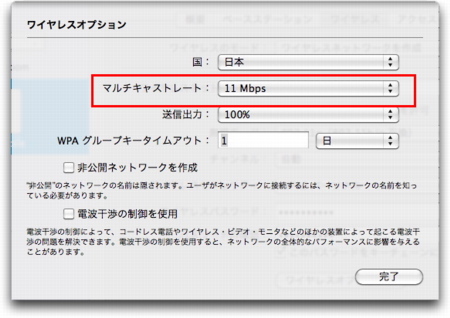
これが最低の1Mbpsとなっていたので,11Mbpsに設定してみました.
マルチキャストレートはビデオストリーミング等でマルチキャストを使用している際の伝送品質を設定するもので,レートを変更すると次の様に変化が有ります.
1.レートが高い場合は,ワイヤレスの範囲が狭くなり,速度が速くなる.
2.レートが低い場合は,ワイヤレスの到達範囲が広くなるが,速度が遅くなる.
使用しているAirMac ExtemeはIEEE802.11nなので最大到達距離250mですが,仕様策定中に買ったものなのでスペックは控えめらしいですが,まぁどちらにしても250mも必要ないので,この機会で一番高いレートの11Mbpsにしてみました.
使ってみると,速度が心持ち速くなった気がします・・・
しかし,効果はなくやはり切れます. もしかしてAirMac Extreme固有の問題か?とおもい,外出先でしか使ってなかったAirMac Expressを取り出してそれを使う様にしてみましたが,それでもやはり接続が切れるのでアクセスポイント固有の現象ではない事が判りました.
そして,もう1つ気になるのがマルチキャストレートの設定.
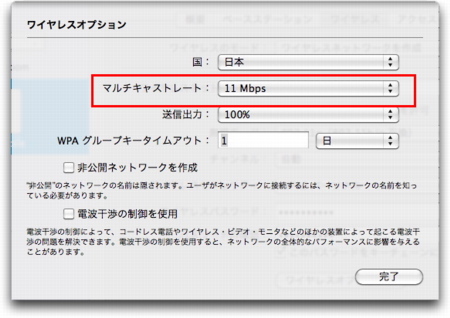
これが最低の1Mbpsとなっていたので,11Mbpsに設定してみました.
マルチキャストレートはビデオストリーミング等でマルチキャストを使用している際の伝送品質を設定するもので,レートを変更すると次の様に変化が有ります.
1.レートが高い場合は,ワイヤレスの範囲が狭くなり,速度が速くなる.
2.レートが低い場合は,ワイヤレスの到達範囲が広くなるが,速度が遅くなる.
使用しているAirMac ExtemeはIEEE802.11nなので最大到達距離250mですが,仕様策定中に買ったものなのでスペックは控えめらしいですが,まぁどちらにしても250mも必要ないので,この機会で一番高いレートの11Mbpsにしてみました.
使ってみると,速度が心持ち速くなった気がします・・・
無線LANのベースステーションをAirMac Extreme(四角の初期型)で使っているのですが,MacOS X 10.6(10.6.2)にした後,接続が良く切れる様になりました.
MacBook側のAirMacをOFF/ONすると回復するのですが,原因が分かりません. ちなみに,嫁さんの使っている最初からMacOS X 10.6のMacBookでもその症状はでていたのですが,機種の問題?かと思っていたのですが,複数台で再現しているので,そうでもないみたい.
症状としては,普通にブラウジングしているんだけど急に接続が出来なくなります.次のページをクリックしたら止まったとか,ページ無いの画像が途中から表示されなくなったとか,そういう感じ.
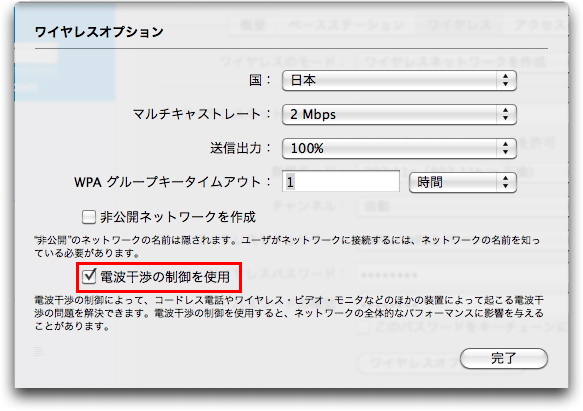
とりあえずの対処として,AirMac Extreme側で「電波干渉の制御を使用」を選択してみました.これで少し様子を見てみます.
MacBook側のAirMacをOFF/ONすると回復するのですが,原因が分かりません. ちなみに,嫁さんの使っている最初からMacOS X 10.6のMacBookでもその症状はでていたのですが,機種の問題?かと思っていたのですが,複数台で再現しているので,そうでもないみたい.
症状としては,普通にブラウジングしているんだけど急に接続が出来なくなります.次のページをクリックしたら止まったとか,ページ無いの画像が途中から表示されなくなったとか,そういう感じ.
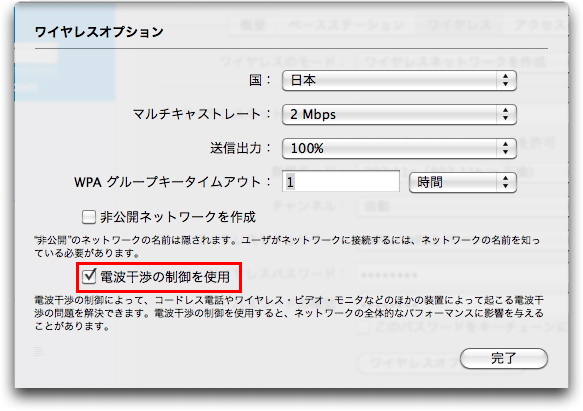
とりあえずの対処として,AirMac Extreme側で「電波干渉の制御を使用」を選択してみました.これで少し様子を見てみます.
インストールは上書きで行いましたが,動作が快適になりました.
1.QuickTime XはProキーが不要
QuickTimeで編集するには有償のProキーを購入し,2世代毎にライセンスの買い直しが必要でしたが,今回は有償ライセンスは無く,編集できました.
2.マルチタッチのトラックパッド
4本指の同時タッチでの操作が追加されていました.セカンダリータップ(マウスの右ボタンと同等)もできました.
3.アクセシビリティの強化
昔からチャレンジドな人達の為の機能を備えていますが,視覚障がい者向けVoiceOver機能の充実や点字ディスプレイの接続等が簡単になっているそうです.
http://www.apple.com/jp/macosx/accessibility/
4.ことえり
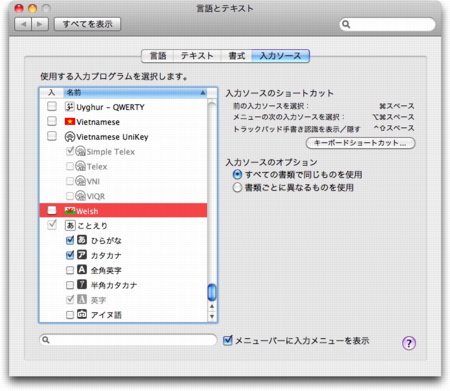
中国語の手書きパッドが実装されていて市販ソフト並みになっているのに,日本語では対応してない様です.あと,昔からかもしれませんが,今回,ことえりにアイヌ語が追加されてました. 切り替えて使ってみても良くわかりませんが,興味ある試みですね.
1.QuickTime XはProキーが不要
QuickTimeで編集するには有償のProキーを購入し,2世代毎にライセンスの買い直しが必要でしたが,今回は有償ライセンスは無く,編集できました.
2.マルチタッチのトラックパッド
4本指の同時タッチでの操作が追加されていました.セカンダリータップ(マウスの右ボタンと同等)もできました.
3.アクセシビリティの強化
昔からチャレンジドな人達の為の機能を備えていますが,視覚障がい者向けVoiceOver機能の充実や点字ディスプレイの接続等が簡単になっているそうです.
http://www.apple.com/jp/macosx/accessibility/
4.ことえり
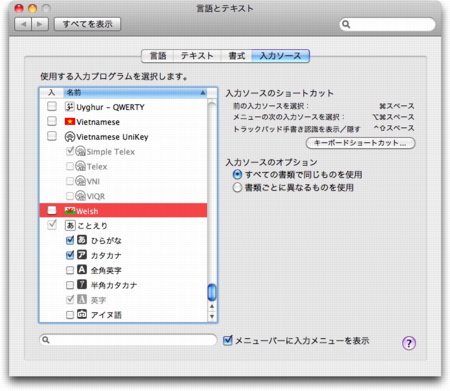
中国語の手書きパッドが実装されていて市販ソフト並みになっているのに,日本語では対応してない様です.あと,昔からかもしれませんが,今回,ことえりにアイヌ語が追加されてました. 切り替えて使ってみても良くわかりませんが,興味ある試みですね.
やっと,MacOS Xをバージョンアップしました.
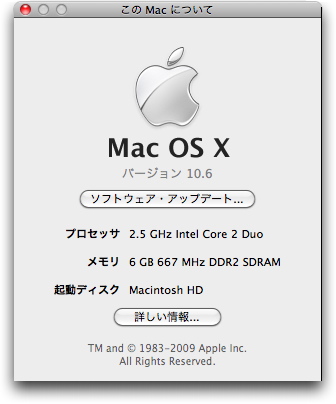
10.5から10.6で,Apple的にはマイナーバージョンアップ扱いの様で,ソフトウェアはアップグレードソフトウェアは3300円と低価格. Windows VistaからWindows 7もマイナーバージョンアップ的なものだったはずなので,それくらいの値段で提供すれば良かったのに.
とりあえず,Safariの動作が速くなってました.後はこれから何が変わったか調べてみます.
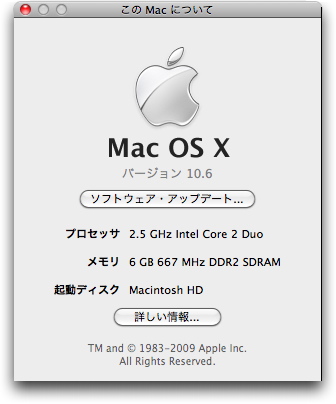
10.5から10.6で,Apple的にはマイナーバージョンアップ扱いの様で,ソフトウェアはアップグレードソフトウェアは3300円と低価格. Windows VistaからWindows 7もマイナーバージョンアップ的なものだったはずなので,それくらいの値段で提供すれば良かったのに.
とりあえず,Safariの動作が速くなってました.後はこれから何が変わったか調べてみます.
MacOS X Serverを運用しているマシン用のバックアップをTime Machineでやってみようとおもい,外付けHDDを購入しました.
最近はハードディスクのニーズが高いので安いものが沢山出ていますが,今回購入したのはLCH-PT320UというLaCieの2.5インチディスク.
USB2.0インタフェイスでバスパワーなので配線が必要ないのと,熱伝導率が高いアルミ筐体なので放熱にも期待が持てます.
メーカのLaCie(ラシー)はフランスのメーカですが,Mac関連では少なくとも1992年には会社が存在していて,その頃からハードディスクを扱っていました.
当時は買ってきたハードディスクが「Mac対応」とされたもの意外を利用するのは難しいのですが,対応製品は少し高めで売られてました.そんな時にこのLaCieのSilverliningというフォーマットソフトを使うと,安いハードディスクでもつかえる様になる事が多く,また純正では対応していなかったパーティション分割等もできる高機能を提供していました.
その頃からブランドとして認知していますが,最近ではデザインで他のメーカと差別化しているようで,過去にポルシェデザインのFirewireハードディスクとDVDドライブを購入した事が有ります.
そういえば,Mac miniにはLaCie mini Hard Drive & Hubというドライブを取り付けているので,振り返るとパッケージのハードディスクはこのメーカしか買ってませんね...
調べてみたらこのモデル,先週の1月4日に発売されたばかり・・・というか,2010年からラシー製品はエレコムが代理店となったようです.
製品Q&A ELECOM
http://qa.elecom.co.jp/faq_list.html?page=1&category=143
今時のハードディスクなのでパソコンに繋げたらする利用できる事も多いのですが,今回のモデルはMacとWindowsに対応しているので,Macでマウントしたらフォーマットの種類を選ぶプログラムが自動的に起動しました.
プログラムは難しくないのですが,ライセンス表示やReadMe等が文字化けしていて,読めない状態でした.
最近はハードディスクのニーズが高いので安いものが沢山出ていますが,今回購入したのはLCH-PT320UというLaCieの2.5インチディスク.
USB2.0インタフェイスでバスパワーなので配線が必要ないのと,熱伝導率が高いアルミ筐体なので放熱にも期待が持てます.
メーカのLaCie(ラシー)はフランスのメーカですが,Mac関連では少なくとも1992年には会社が存在していて,その頃からハードディスクを扱っていました.
当時は買ってきたハードディスクが「Mac対応」とされたもの意外を利用するのは難しいのですが,対応製品は少し高めで売られてました.そんな時にこのLaCieのSilverliningというフォーマットソフトを使うと,安いハードディスクでもつかえる様になる事が多く,また純正では対応していなかったパーティション分割等もできる高機能を提供していました.
その頃からブランドとして認知していますが,最近ではデザインで他のメーカと差別化しているようで,過去にポルシェデザインのFirewireハードディスクとDVDドライブを購入した事が有ります.
そういえば,Mac miniにはLaCie mini Hard Drive & Hubというドライブを取り付けているので,振り返るとパッケージのハードディスクはこのメーカしか買ってませんね...
調べてみたらこのモデル,先週の1月4日に発売されたばかり・・・というか,2010年からラシー製品はエレコムが代理店となったようです.
製品Q&A ELECOM
http://qa.elecom.co.jp/faq_list.html?page=1&category=143
今時のハードディスクなのでパソコンに繋げたらする利用できる事も多いのですが,今回のモデルはMacとWindowsに対応しているので,Macでマウントしたらフォーマットの種類を選ぶプログラムが自動的に起動しました.
プログラムは難しくないのですが,ライセンス表示やReadMe等が文字化けしていて,読めない状態でした.
AUDIO EXTRACTORを使って,著作権保護の無いロックのライブビデオから1時間30分のデータを取り出しました.
取り出したデータは988MBでした.iTunesでCDを取り込むと50分10曲程度のデータが40〜70MBなので,14倍も大きいです.
デフォルトでは48kHz 16bitでサンプリングしているので,その他のパラメータで変換してみます. 使用した変換ツールはQuickTime Proの有償版です.
11kHz 8bit
ファイルサイズが114MBと元ファイルの11%に激減.しかし音が明らかに劣化してます.AMラジオ程度.これだと変換の手間を考えると品質が悪すぎる.
22kHz 8bit
ファイルサイズが227MBと元ファイルの23%に.普通に聞いている分にはあまり劣化を感じないが,機器比べると高音部分,シンバルの音等が丸められている感じがあります.
22kHz 16bit
ファイルサイズが454MBと元ファイルの46%に.音質は22KHz 8bitとあまり変わらない.
44kHz8bit
ファイルサイズは454MBと元ファイルの46%で,22KHz 16bitと同じ.22kHzで失われた高音が復活しているが,元ファイルと聴き比べると同時にシャーというノイズが入っていて不快.
44kHz16bit
ファイルサイズは908MBと元ファイルの91%.元ファイルと比べても違いは判らないが,データは大きすぎる.
という事で,耳の個人差はあると思いますが,私の場合,一番費用対効果が良かったのは22kHz 8bitでした.
取り出したデータは988MBでした.iTunesでCDを取り込むと50分10曲程度のデータが40〜70MBなので,14倍も大きいです.
デフォルトでは48kHz 16bitでサンプリングしているので,その他のパラメータで変換してみます. 使用した変換ツールはQuickTime Proの有償版です.
11kHz 8bit
ファイルサイズが114MBと元ファイルの11%に激減.しかし音が明らかに劣化してます.AMラジオ程度.これだと変換の手間を考えると品質が悪すぎる.
22kHz 8bit
ファイルサイズが227MBと元ファイルの23%に.普通に聞いている分にはあまり劣化を感じないが,機器比べると高音部分,シンバルの音等が丸められている感じがあります.
22kHz 16bit
ファイルサイズが454MBと元ファイルの46%に.音質は22KHz 8bitとあまり変わらない.
44kHz8bit
ファイルサイズは454MBと元ファイルの46%で,22KHz 16bitと同じ.22kHzで失われた高音が復活しているが,元ファイルと聴き比べると同時にシャーというノイズが入っていて不快.
44kHz16bit
ファイルサイズは908MBと元ファイルの91%.元ファイルと比べても違いは判らないが,データは大きすぎる.
という事で,耳の個人差はあると思いますが,私の場合,一番費用対効果が良かったのは22kHz 8bitでした.
ライブ映像を収録したDVDの音楽部分だけをiPodで持ち歩きたい場合があります. MacOS Xで動作する音声データを取り出せるツールを探してみました.
今回は以下のサイトにあるAUDIO EXTRACTORを使いました. OSはTiger(10.4)とLeopard(10.5)に対応しています.
IL PENNACCHIO DY CYRANO
http://homepage.mac.com/andreaepicoco/software_en.html
AUDIO EXTRACTORは,動作の前提として,同じページにあるOPEN-SOURCE TOOLSというアプリをインストールして置く必要があります.
ソフトウェアは英語ですが操作は簡単なので説明は不要でしょう.読み込み可能なデータはAC3と16bit LPCMで,書き出すのはAIFFかWAVから選べます.
AC3はAudio Code number 3:ドルビーデジタルで,DVDで使われているフォーマットです.LPCMはリニアPCMで,音楽CDに使われているCD-DAが採用している形式です.
AIFFはAppleが開発し,WAVはマイクロソフトとIBMが開発したものです.WAVファイルはデータ圧縮形式に種類があるので互換性についても懸念点がありと,最大ファイルサイズが4GBという制限があります.
DVDから音データを取り出す場合,AC3からAIFFにします.どちらも,このAUDIO EXTRACTORではデフォルトです.
今回は以下のサイトにあるAUDIO EXTRACTORを使いました. OSはTiger(10.4)とLeopard(10.5)に対応しています.
IL PENNACCHIO DY CYRANO
http://homepage.mac.com/andreaepicoco/software_en.html
AUDIO EXTRACTORは,動作の前提として,同じページにあるOPEN-SOURCE TOOLSというアプリをインストールして置く必要があります.
ソフトウェアは英語ですが操作は簡単なので説明は不要でしょう.読み込み可能なデータはAC3と16bit LPCMで,書き出すのはAIFFかWAVから選べます.
AC3はAudio Code number 3:ドルビーデジタルで,DVDで使われているフォーマットです.LPCMはリニアPCMで,音楽CDに使われているCD-DAが採用している形式です.
AIFFはAppleが開発し,WAVはマイクロソフトとIBMが開発したものです.WAVファイルはデータ圧縮形式に種類があるので互換性についても懸念点がありと,最大ファイルサイズが4GBという制限があります.
DVDから音データを取り出す場合,AC3からAIFFにします.どちらも,このAUDIO EXTRACTORではデフォルトです.
7歳の甥が「ケータイ貸して」とせがむ.iPod touchをiPhoneと間違えているらしい.そして2歳半になる姪が同じく貸してくれという.兄貴が使っているのをみて,自分もまねしたいらしい.
姪に貸すと,何かしらアプリを立ち上げる.面白く無さそうだったらホームボタンを押して最初に戻る.しばらくすると,ゲームを探し当てる.
しかしゲームのスタート方法や遊び方は判らない.メニューは英語だし.そもそもまだ言葉をちゃんと理解してない. が,色々触っているうちにホームボタンを押してしまって,最初に戻る.それを繰り返しているうちにいつの間にかタッチしてゲームを開始させ,本体を揺らして遊び始めてしまった・・・この時点でうちの嫁さんと同等.
2歳半くらいでもボタンが少なければ遊んでいる.そして7歳の甥っ子はもう初めて触るPSPで少し教えてもらったら複数あるボタンを駆使してなんか遊んでいる...若さゆえの順応性か.
姪に貸すと,何かしらアプリを立ち上げる.面白く無さそうだったらホームボタンを押して最初に戻る.しばらくすると,ゲームを探し当てる.
しかしゲームのスタート方法や遊び方は判らない.メニューは英語だし.そもそもまだ言葉をちゃんと理解してない. が,色々触っているうちにホームボタンを押してしまって,最初に戻る.それを繰り返しているうちにいつの間にかタッチしてゲームを開始させ,本体を揺らして遊び始めてしまった・・・この時点でうちの嫁さんと同等.
2歳半くらいでもボタンが少なければ遊んでいる.そして7歳の甥っ子はもう初めて触るPSPで少し教えてもらったら複数あるボタンを駆使してなんか遊んでいる...若さゆえの順応性か.
モバイル関係のビジネス業界に居たのが長かったので,まわりでiPhoneを手に入れた人たちは基本的に何らかのアプリを作成しようとする人が多いです.
iPhoneの開発にはMacOS Xに付属の開発用フレームワークのXcodeを使って,Objective-Cという言語で作るのですが,意外と簡単に作る事ができるんだけど,アイディアが無いと言ってました.
既に,全世界のデベロッパーが数万のアプリをリリースしているので,ちょっとしたアイディア系アプリは既に存在しているはずです. 去年あたりはギターアプリが一攫千金がありましたが,今は飽和状態のようで,少々ゲームを作った所で売れないようです.
某社CTOとの話の中で,1000万円かけて作成したゲームが,100円でリリースしても1000本ダウンロードされても100万円なのでペイしない.ただし2日間無料化したらプロモーションしてないのに1日数千本のダウンロードがあったので,そのユーザパワーは侮れないというような話でした. iモード等の市場と同じですね.iモードの場合は4〜5年かけて飽和状態に持って行ったけど,iPhoneの場合はそこまでの到達が速かった.
飽和状態になるとメジャータイトル,ゲームソフトメーカのゲームや,キャラクターを使ったものへのシフト,プチエロタイトルの投入等が有るのですが,App Storeをみるとどちらも投入済ですね. Appleなのにアプリの審査は意外と柔軟なのかな.
iPhoneの開発にはMacOS Xに付属の開発用フレームワークのXcodeを使って,Objective-Cという言語で作るのですが,意外と簡単に作る事ができるんだけど,アイディアが無いと言ってました.
既に,全世界のデベロッパーが数万のアプリをリリースしているので,ちょっとしたアイディア系アプリは既に存在しているはずです. 去年あたりはギターアプリが一攫千金がありましたが,今は飽和状態のようで,少々ゲームを作った所で売れないようです.
某社CTOとの話の中で,1000万円かけて作成したゲームが,100円でリリースしても1000本ダウンロードされても100万円なのでペイしない.ただし2日間無料化したらプロモーションしてないのに1日数千本のダウンロードがあったので,そのユーザパワーは侮れないというような話でした. iモード等の市場と同じですね.iモードの場合は4〜5年かけて飽和状態に持って行ったけど,iPhoneの場合はそこまでの到達が速かった.
飽和状態になるとメジャータイトル,ゲームソフトメーカのゲームや,キャラクターを使ったものへのシフト,プチエロタイトルの投入等が有るのですが,App Storeをみるとどちらも投入済ですね. Appleなのにアプリの審査は意外と柔軟なのかな.
iPhoneを考える前の現在の環境をおさらい.
主にGPS連動部分以外はiPod touch+EMONSTERでも出来て,EMONSTERだとパソコンで使えるのでここ約2年,うちではそういう運用をしてきました.
なんと言ってもイーモバイルは通信速度が速くて安いというメリットがあります.うちのプランだと最低1000円,最大4980円で実質5300円の支払い.使わない時は実際に1500円台で運用できています.
本来はこのイーモバイルで使っているEMONSTERがインターネット端末として使い物になれば良いのですが,WindowsCEベースのOS,ブラウザ,メール等の基本的な部分の操作性と性能の悪さ,中途半端なマルチタスクと実用的なアプリのなさとアプリの動作不安定さがあり,実用に堪えません.
そんな時にEMONSTERと無線LAN経由で接続し,iPod touchをブラウザとして使うのが良いのですが,が,小型デジタルガジェットを複数持つのも大変な気がしてきました.
一番多いとこはこんな感じ.
1.ケータイ電話としてのドコモ
2.インターネット端末としてのiPod touch
3.モバイルルータとしてのEMONSTER
4.音楽視聴用にiPod
5.エネループのUSB充電器と充電ケーブル
うまくiPhoneに統合すれば2〜4を1つにできますし,わしの使い方だと5の出番はあまりない感じもあるので,そこはすぱっとあきらめれば良いのかな.
ただし,今の環境からiPhoneにしてしまうとパソコンを使ったデータ通信が出来なくなるので痛し痒しです. そこは割り切って,もうiPhone1つにしてしまうという手もあるようですが,その辺の見極めが難しいですね.
使わなければ月額1000円なのでイーモバイルを維持しておいても良いのかもしれませんが,そうするとケータイ+iPhone+EMONSTERで最大15000円くらいになるので,だったら最初から香港版iPhoneにドコモでが良いのかもしれない.
年度予算の関係で買ったとしても年明けになるので,ちょっとよく調べてみよう.
主にGPS連動部分以外はiPod touch+EMONSTERでも出来て,EMONSTERだとパソコンで使えるのでここ約2年,うちではそういう運用をしてきました.
なんと言ってもイーモバイルは通信速度が速くて安いというメリットがあります.うちのプランだと最低1000円,最大4980円で実質5300円の支払い.使わない時は実際に1500円台で運用できています.
本来はこのイーモバイルで使っているEMONSTERがインターネット端末として使い物になれば良いのですが,WindowsCEベースのOS,ブラウザ,メール等の基本的な部分の操作性と性能の悪さ,中途半端なマルチタスクと実用的なアプリのなさとアプリの動作不安定さがあり,実用に堪えません.
そんな時にEMONSTERと無線LAN経由で接続し,iPod touchをブラウザとして使うのが良いのですが,が,小型デジタルガジェットを複数持つのも大変な気がしてきました.
一番多いとこはこんな感じ.
1.ケータイ電話としてのドコモ
2.インターネット端末としてのiPod touch
3.モバイルルータとしてのEMONSTER
4.音楽視聴用にiPod
5.エネループのUSB充電器と充電ケーブル
うまくiPhoneに統合すれば2〜4を1つにできますし,わしの使い方だと5の出番はあまりない感じもあるので,そこはすぱっとあきらめれば良いのかな.
ただし,今の環境からiPhoneにしてしまうとパソコンを使ったデータ通信が出来なくなるので痛し痒しです. そこは割り切って,もうiPhone1つにしてしまうという手もあるようですが,その辺の見極めが難しいですね.
使わなければ月額1000円なのでイーモバイルを維持しておいても良いのかもしれませんが,そうするとケータイ+iPhone+EMONSTERで最大15000円くらいになるので,だったら最初から香港版iPhoneにドコモでが良いのかもしれない.
年度予算の関係で買ったとしても年明けになるので,ちょっとよく調べてみよう.
まわりで,iPhoneを手にする人が多くなってきました.12月4日の価格改訂での入手のしやすさも影響している様ですが,口々にその素晴らしさを伝えてくれます.
iPhoneの弱さは,国内ではソフトバンクの回線の弱さで,都内だと大丈夫な様ですが地方にいくと繋がらない箇所が多いという話です.しかし今日聞いた話だと日比谷線広尾〜恵比寿間の地下でも繋がったと言ってました.
電波状態を気にする場合は,香港製のSIMロック無し(SIMフリー)のiPhoneを買ってカバー範囲の広いドコモのSIMカードを入れて通信をすれば速度とエリアでストレスフリーらしいですが,パケホーダイで上限13000円程度+基本料金と通話とかで15000円コースのようです.
ただし,SIMフリーのiPhoneは実売価格8〜10万円くらいでだと詐欺通販も多いようで,国内での修理も出来ないという不便さもあるので,ある意味「プロ」専用と言えるでしょう.
国内で普通に使うには,今までのケータイとiPhoneの2台持ちがベストバイの様です.
たとえばドコモで最新機種へ機種変すると3〜5万円近い価格になりますが,iPhone 3G Sだと新規契約すれば実質負担が下位機種で0円,最上位で480円×24ヶ月(11,520円)で,パケット代が上限4,410円だそうです.
iPhone for everybody
http://mb.softbank.jp/mb/iphone/everybody/
このサイトで計算すると6800円弱なので,機種変の際のコスト分をあてがえば5ヶ月〜10ヶ月程度は得するという計算になります.
2台持ちとして,これまでのケータイは電話+メールで,iPhoneはインターネットブラウザとして使い分ければ,バッテリ不足も分散できます.
iPhoneの弱さは,国内ではソフトバンクの回線の弱さで,都内だと大丈夫な様ですが地方にいくと繋がらない箇所が多いという話です.しかし今日聞いた話だと日比谷線広尾〜恵比寿間の地下でも繋がったと言ってました.
電波状態を気にする場合は,香港製のSIMロック無し(SIMフリー)のiPhoneを買ってカバー範囲の広いドコモのSIMカードを入れて通信をすれば速度とエリアでストレスフリーらしいですが,パケホーダイで上限13000円程度+基本料金と通話とかで15000円コースのようです.
ただし,SIMフリーのiPhoneは実売価格8〜10万円くらいでだと詐欺通販も多いようで,国内での修理も出来ないという不便さもあるので,ある意味「プロ」専用と言えるでしょう.
国内で普通に使うには,今までのケータイとiPhoneの2台持ちがベストバイの様です.
たとえばドコモで最新機種へ機種変すると3〜5万円近い価格になりますが,iPhone 3G Sだと新規契約すれば実質負担が下位機種で0円,最上位で480円×24ヶ月(11,520円)で,パケット代が上限4,410円だそうです.
iPhone for everybody
http://mb.softbank.jp/mb/iphone/everybody/
このサイトで計算すると6800円弱なので,機種変の際のコスト分をあてがえば5ヶ月〜10ヶ月程度は得するという計算になります.
2台持ちとして,これまでのケータイは電話+メールで,iPhoneはインターネットブラウザとして使い分ければ,バッテリ不足も分散できます.
iTunesの入ったMacのハードディスクが故障してたので,OSの再インストールから
復旧を進めていますが,今日,とうとうiPodをシンクさせてみました.
シンクさせているiPodは4つありますが,今回使ったのはiPod 5Gといわれる第五世代の従来型.2006年5月に購入したもの.
シンクロさせると,次の通り.
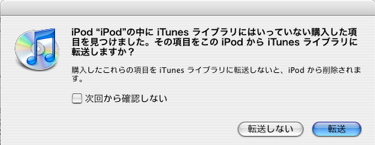
これでiPodに入っていてiTunesに無い曲がiTunesに転送されました. 前回の処理で楽曲に漏れがなかったので.Podcastのファイルのみでしたが,無事シンクロできました.
意外だったのはiTunesの入っているMacはOSから再インストールしているので全部リセット,シンクロさせるとサイドすべてのファイルの転送から始まるのか?とおもったのですが,差分だけ転送となり,わずかな時間で完了しました.
トリッキーなことをせずとも,シンクロさせるだけでほかの曲もiPodから取り出せたのかもしれませんね.
復旧を進めていますが,今日,とうとうiPodをシンクさせてみました.
シンクさせているiPodは4つありますが,今回使ったのはiPod 5Gといわれる第五世代の従来型.2006年5月に購入したもの.
シンクロさせると,次の通り.
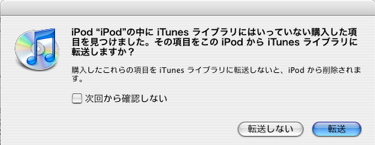
これでiPodに入っていてiTunesに無い曲がiTunesに転送されました. 前回の処理で楽曲に漏れがなかったので.Podcastのファイルのみでしたが,無事シンクロできました.
意外だったのはiTunesの入っているMacはOSから再インストールしているので全部リセット,シンクロさせるとサイドすべてのファイルの転送から始まるのか?とおもったのですが,差分だけ転送となり,わずかな時間で完了しました.
トリッキーなことをせずとも,シンクロさせるだけでほかの曲もiPodから取り出せたのかもしれませんね.
色々あって約1年遅れでiPhoto 09にバージョンアップしたのですが,その目玉機能の1つに「人々」があります.
写真の中にある顔認識機能によって人面を抽出し,検出結果に名前をつけて学習させる事によって同じ人の映っている写真を検索できる機能です.
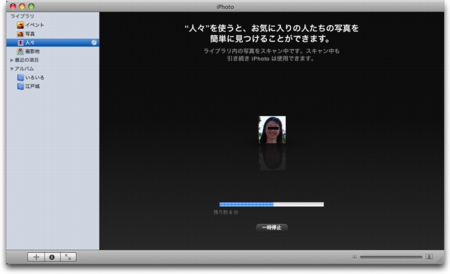
バージョンアップをして最初にこの顔認識機能を使って抽出する事になりますが,iPhoto Libraryをネットワーク経由で共有しているととても時間がかかりましたが,ローカルのハードディスクにおいておくと,何倍ものスピードで検索されます.
いくつかの写真を抽出して名前をつけたのですが,まずまずの検出率ですね.特徴としては,帽子をかぶっている嫁さんは,ほぼ認識できませんでした.
これまで撮り貯めていた全ての写真を確認して名前の関連づけをさせるのも大変なので,新しい写真に限るかなぁ.
写真の中にある顔認識機能によって人面を抽出し,検出結果に名前をつけて学習させる事によって同じ人の映っている写真を検索できる機能です.
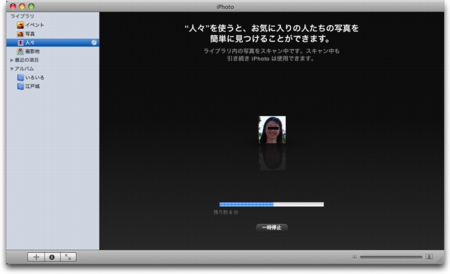
バージョンアップをして最初にこの顔認識機能を使って抽出する事になりますが,iPhoto Libraryをネットワーク経由で共有しているととても時間がかかりましたが,ローカルのハードディスクにおいておくと,何倍ものスピードで検索されます.
いくつかの写真を抽出して名前をつけたのですが,まずまずの検出率ですね.特徴としては,帽子をかぶっている嫁さんは,ほぼ認識できませんでした.
これまで撮り貯めていた全ての写真を確認して名前の関連づけをさせるのも大変なので,新しい写真に限るかなぁ.
iPodからは,以下のコマンドでデータを取り出しました.
find . -mtime -9 -print -exec cp {} ~/ipodMusic \;
この例では,9日以内に変更されたファイルを,ホームディレクトリに作成したipodMusicディレクトリにコピーします.
取り出したファイルはiTunesにドラッグするだけで登録されます.残念ながら,ムービーファルは正しい名前が登録されませんでしたが,問題があったのはそこだけです.
find . -mtime -9 -print -exec cp {} ~/ipodMusic \;
この例では,9日以内に変更されたファイルを,ホームディレクトリに作成したipodMusicディレクトリにコピーします.
取り出したファイルはiTunesにドラッグするだけで登録されます.残念ながら,ムービーファルは正しい名前が登録されませんでしたが,問題があったのはそこだけです.
mac miniで作ったファイルサーバには,iTunesとiPhotoのデータファイルが入っていました.
このiPhotoのデータに関して,本来失われるとお金をかけても復活できないデータですが,今回,偶然iPhotoのバージョンアップが必要だったので,手動で別の外付けHDDにバックアップを取っていました. 壊れた日に取り込んだ写真データが十枚程消えちゃいましたが,よしとしましょう.
iTunesのデータもバックアップは取ってあったのですが,その後,嫁さんのCDを15枚程度iTunesに取り込んでいるので,再度取り込むのも手間なんで復旧したいと思いました.
で! 思い出したのは,直前までiPod 5G(50GB)を付けていたのでシンクロされていればデータが残っているのでは?とおもい,調べてみると隠しディレクトリ以下にファイルが保存されている事が判りました.
このiPhotoのデータに関して,本来失われるとお金をかけても復活できないデータですが,今回,偶然iPhotoのバージョンアップが必要だったので,手動で別の外付けHDDにバックアップを取っていました. 壊れた日に取り込んだ写真データが十枚程消えちゃいましたが,よしとしましょう.
iTunesのデータもバックアップは取ってあったのですが,その後,嫁さんのCDを15枚程度iTunesに取り込んでいるので,再度取り込むのも手間なんで復旧したいと思いました.
で! 思い出したのは,直前までiPod 5G(50GB)を付けていたのでシンクロされていればデータが残っているのでは?とおもい,調べてみると隠しディレクトリ以下にファイルが保存されている事が判りました.
MacOS X 10.5からはタイムマシーンという自動バックアップ機能があります.それはrsyncを使った差分バックアップシステムで,MacOS XのAPIに,フォルダ以下に変化があったかどうかがわかるものがあり,高速にバックグラウンドでバックアップが行われます.
今回,ファイルサーバにiPhoto Libraryを複写する前にタイムマシーンでバックアップを取っていたので,復元をしてみました.
タイムマシーンに入ると派手なアニメーションが流れますが,時間をさかのぼって一番最新のバックアップをみつけて,選択し,復元ボタンを押します.
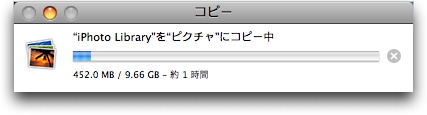
で,時間がかかるので寝て起きたら・・・・
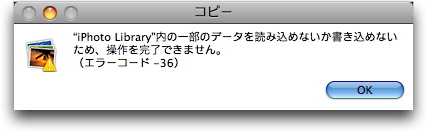
今回,ファイルサーバにiPhoto Libraryを複写する前にタイムマシーンでバックアップを取っていたので,復元をしてみました.
タイムマシーンに入ると派手なアニメーションが流れますが,時間をさかのぼって一番最新のバックアップをみつけて,選択し,復元ボタンを押します.
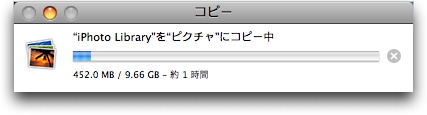
で,時間がかかるので寝て起きたら・・・・
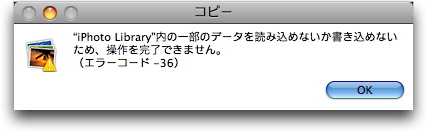
iTunesとiPhotoの共有が一通り出来たので,一旦ここらでけじめをつけようとカーボンコピークローナーでバックアップを始めました.
そして外出...
数時間後,帰宅.
進捗はどうかな?とおもって確認すると,進んでいません.というか進捗ゼロです.さらにハングアップしています. どうしようもないので,リブート.すると,ハードディスクから異音が...
なんとも滑稽な音を奏でるではないですか.涙目.
バックアップ開始した時にハードディスクがクラッシュしたので,当然バックアップはありません.これは参った.
とりあえず,クラッシュしたハードディスクは朝まで冷やしてみながら,自分のTime Machineでデータを復帰中です.
そして外出...
数時間後,帰宅.
進捗はどうかな?とおもって確認すると,進んでいません.というか進捗ゼロです.さらにハングアップしています. どうしようもないので,リブート.すると,ハードディスクから異音が...
なんとも滑稽な音を奏でるではないですか.涙目.
バックアップ開始した時にハードディスクがクラッシュしたので,当然バックアップはありません.これは参った.
とりあえず,クラッシュしたハードディスクは朝まで冷やしてみながら,自分のTime Machineでデータを復帰中です.
ファイルサーバとはいえ,エコの世の中ですから省電力化を考えない訳には行きません.
という事で,定時でスリープしたり起動したりする為に,システム環境設定の省エネルギーを設定します.
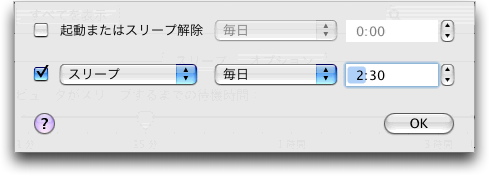
寝てるであろう時間帯にはスリープさせます. 起こす時間は設定してません.
寝ている場合も電源OFFの場合も,WOL(Wake On LAN)機能を使う事で,リモートで起動させます.
ファイルサーバになっているMac miniでは,省エネルギー設定の中にあるオプションで次の様に設定します.
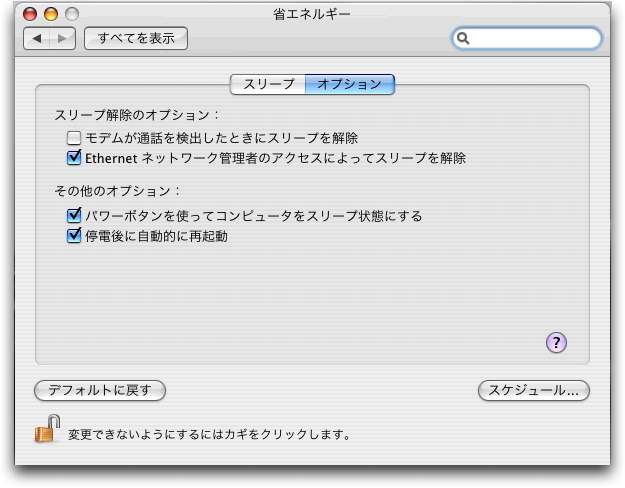
この「Ethernetネットワーク管理者のアクセスによってスリープを解除」をチェックする事で,WOLが有効になります.
WOLに対応したネットワークカードに対して,マジックパケットを送信すると起きる訳ですが,MacOS X対応だと次の様なソフトがありました.
WakeOnLan - ReadPixel
http://www.readpixel.com/wakeonlan/
このソフトは起動するだけでarpのリストにある通信相手の一覧を表示してくれるので,それを選んでWake Up!ボタンを押すだけです.
これで必要な時に起動して,省エネルギー設定で未使用状態になったら自動的にスリープするように設定しておけば良いのですが,ファイルサーバとしてマウントしてしまうと自動的にスリープしないので注意が必要です.
という事で,定時でスリープしたり起動したりする為に,システム環境設定の省エネルギーを設定します.
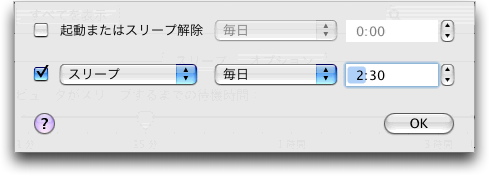
寝てるであろう時間帯にはスリープさせます. 起こす時間は設定してません.
寝ている場合も電源OFFの場合も,WOL(Wake On LAN)機能を使う事で,リモートで起動させます.
ファイルサーバになっているMac miniでは,省エネルギー設定の中にあるオプションで次の様に設定します.
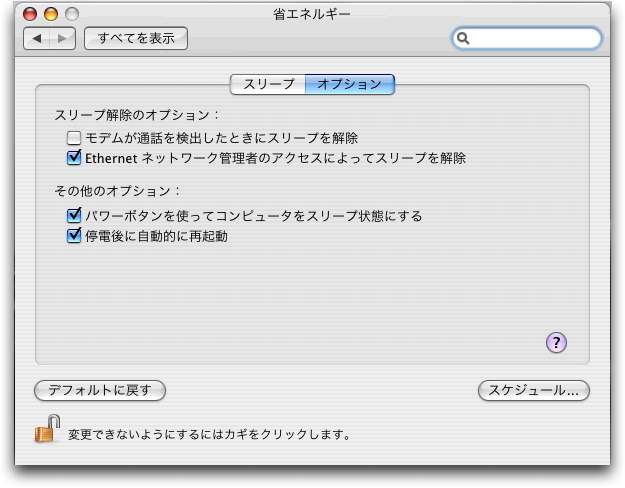
この「Ethernetネットワーク管理者のアクセスによってスリープを解除」をチェックする事で,WOLが有効になります.
WOLに対応したネットワークカードに対して,マジックパケットを送信すると起きる訳ですが,MacOS X対応だと次の様なソフトがありました.
WakeOnLan - ReadPixel
http://www.readpixel.com/wakeonlan/
このソフトは起動するだけでarpのリストにある通信相手の一覧を表示してくれるので,それを選んでWake Up!ボタンを押すだけです.
これで必要な時に起動して,省エネルギー設定で未使用状態になったら自動的にスリープするように設定しておけば良いのですが,ファイルサーバとしてマウントしてしまうと自動的にスリープしないので注意が必要です.
iPhotoをファイルサーバにおいてマウントすると,動作が遅い. 使えない訳じゃないけど,ローカルにおいてあるとスクロールがスムースなのが,カクカクして違和感が有ります.
これがネットワークが遅いからか?とおもって,簡単に計測し,チューニングしてみました.
環境は次の通り.
MacBook Pro ---(無線LAN)---> AirMac Extreme---(有線LAN)--->mac mini
AirMax Extremeは第4モデルで,形は現行型ですが初代なので実装している規格は802.11n対応ですが,無線LANのリンクスピードは130Mbps,スイッチングハブ部分は100Mbpsです.最新版だと,それぞれ270Mbpsの1Gbpsのようですが.
計測は,暗号化しないのでオーバヘッドがでず,古い規格なので実装に無駄も無さそうで,さらに転送速度が表示されるFTPにしました. 転送時には,変換のかからないバイナリモードにしてあります.
ということで,チューニングしてみます.
これがネットワークが遅いからか?とおもって,簡単に計測し,チューニングしてみました.
環境は次の通り.
MacBook Pro ---(無線LAN)---> AirMac Extreme---(有線LAN)--->mac mini
AirMax Extremeは第4モデルで,形は現行型ですが初代なので実装している規格は802.11n対応ですが,無線LANのリンクスピードは130Mbps,スイッチングハブ部分は100Mbpsです.最新版だと,それぞれ270Mbpsの1Gbpsのようですが.
計測は,暗号化しないのでオーバヘッドがでず,古い規格なので実装に無駄も無さそうで,さらに転送速度が表示されるFTPにしました. 転送時には,変換のかからないバイナリモードにしてあります.
約1GB程度のファイルをFTPした結果,平均5.52MB/sという転送速度でした. バイト単位なので,8倍してビットに換えると,44.16Mbpsです. これは遅い...
ftp> bin
200 Type set to I.
ftp> put yaku1gifafile.dat
local: yaku1gifafile.dat remote: yaku1gifafile.dat
229 Entering Extended Passive Mode (|||50204|)
150 Opening BINARY mode data connection for 'yaku1gifafile.dat'.
100% |*************************************| 1026 MB 5.52 MB/s 00:00 ETA
226 Transfer complete.
1076420608 bytes sent in 03:05 (5.25 MB/s)
ftp>
ということで,チューニングしてみます.
iTunesでうまく行ったので,iPhotoでも共有してみようと思いました.
写真とムービーも含めて16500ファイル程あるのですが次の様に行いました.
1.PictureフォルダにあるiPhoto Libraryフォルダをmac miniサーバのパブリックフォルダにコピー.
2.ローカルのiPhoto Libraryフォルダをリネーム.
3.ローカルのiPhotoを起動すると,自動的に新しいライブラリの位置の指定を求めてくるので,サーバの共有を指定する.
4.すると,問題なくマウントされる.
そこまで確認して,もう1台の嫁さんのMacで,前述の2〜4を作業するとマウント・・・されたのですが,変換中!というダイアログが・・・
嫁さんのMacの方が新しいので,iPhoto 09という新しいバージョンが入っていて,変換がかかりました...
変換後,自分のiPhoto 08でマウントすると,当然のようにNGで.
こんな時の為に,
写真とムービーも含めて16500ファイル程あるのですが次の様に行いました.
1.PictureフォルダにあるiPhoto Libraryフォルダをmac miniサーバのパブリックフォルダにコピー.
2.ローカルのiPhoto Libraryフォルダをリネーム.
3.ローカルのiPhotoを起動すると,自動的に新しいライブラリの位置の指定を求めてくるので,サーバの共有を指定する.
4.すると,問題なくマウントされる.
そこまで確認して,もう1台の嫁さんのMacで,前述の2〜4を作業するとマウント・・・されたのですが,変換中!というダイアログが・・・
嫁さんのMacの方が新しいので,iPhoto 09という新しいバージョンが入っていて,変換がかかりました...
変換後,自分のiPhoto 08でマウントすると,当然のようにNGで.
こんな時の為に,
iTunesの現在の最新版は9.0.2ですが,iTunes 9から導入されたホームシェアリングを使ってみました.
ホームシェアリングとは,5台までのiTunesを使っているコンピュータでミュージックやムービー等のアイテムを共有できる機能で,仕組みはWinny等のP2Pと同じです.
手順を,クライアントとサーバ形式で表現すると次の通り.
まず,共有するコンピュータ(サーバ)のiTunesで,[詳細]→[ホームシェアリングを入にする]を選択し,iTunes Storeで使っているアカウントでログインします.
共有したいコンピュータ(クライアント)でも同じく,[詳細]→[ホームシェアリングを入にする]を選択し,iTunes Storeで使っているアカウントでログインします.すると,iTunesの左リストに,ホームシェアリングを行っているアカウントの一覧が表示されるので,それを選択すると自動的にサーバへ接続が行われます.
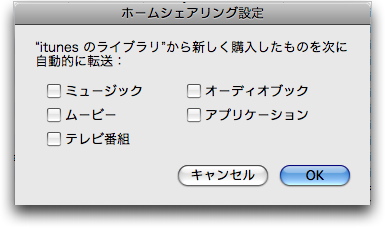
共有先のサーバ一覧をみている最中に,[読み込み]ボタンを押すと,サーバ側からアイテムをコピーする事ができます. また,逆にクライアントに取り込んだアイテムを自動的に転送する事も出来ます.
この機能によって,家族間の楽曲の一元管理ができるのでとても便利になりそうです. Mac miniサーバでは次の様に設定しました.
1.OS起動時に特定のアカウントを自動ログイン
2.iTunesを自動起動
3.共有は常にON
4.使用されない時は,スリープ
5.Bluetoothのワイアレスマウス&キーボードを接続
これによって,次の様になります.
1.離れた所から,キーボード&マウス操作でスリープから復帰
2.音楽CDを入れるだけで自動的にiTunesに取り込まれる.
3.他のコンピュータのiTunesで購入した曲は,自動的にサーバに転送されるように設定.
あとは,バックアップが必要なのですが,MacOS X 10.4なので残念ながらTime Machine機能が使えません. MacOS X 10.6からはPowerPCは動作しないので,10.5を購入するか否か検討中です.
ホームシェアリングとは,5台までのiTunesを使っているコンピュータでミュージックやムービー等のアイテムを共有できる機能で,仕組みはWinny等のP2Pと同じです.
手順を,クライアントとサーバ形式で表現すると次の通り.
まず,共有するコンピュータ(サーバ)のiTunesで,[詳細]→[ホームシェアリングを入にする]を選択し,iTunes Storeで使っているアカウントでログインします.
共有したいコンピュータ(クライアント)でも同じく,[詳細]→[ホームシェアリングを入にする]を選択し,iTunes Storeで使っているアカウントでログインします.すると,iTunesの左リストに,ホームシェアリングを行っているアカウントの一覧が表示されるので,それを選択すると自動的にサーバへ接続が行われます.
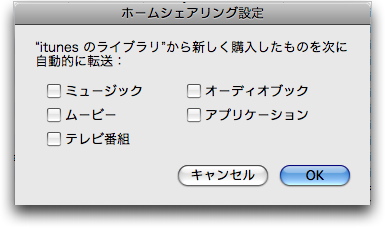
共有先のサーバ一覧をみている最中に,[読み込み]ボタンを押すと,サーバ側からアイテムをコピーする事ができます. また,逆にクライアントに取り込んだアイテムを自動的に転送する事も出来ます.
この機能によって,家族間の楽曲の一元管理ができるのでとても便利になりそうです. Mac miniサーバでは次の様に設定しました.
1.OS起動時に特定のアカウントを自動ログイン
2.iTunesを自動起動
3.共有は常にON
4.使用されない時は,スリープ
5.Bluetoothのワイアレスマウス&キーボードを接続
これによって,次の様になります.
1.離れた所から,キーボード&マウス操作でスリープから復帰
2.音楽CDを入れるだけで自動的にiTunesに取り込まれる.
3.他のコンピュータのiTunesで購入した曲は,自動的にサーバに転送されるように設定.
あとは,バックアップが必要なのですが,MacOS X 10.4なので残念ながらTime Machine機能が使えません. MacOS X 10.6からはPowerPCは動作しないので,10.5を購入するか否か検討中です.
サーバとして運用していて,先日退役?したmac miniを使って,ファイルサーバを作りました. mac miniは,初代なのでPowerPC G4 1.25GHz,メモリ1GB,HDDが400GBというものです.
OSは10.5.xまでアップデートできますが,持ってないのでmac miniに付属していたCD-ROMからインストールをしました.
それにしても,4年前のマシンなので,アップデータが沢山出ていますが,意外と全てインストールしても快適に動作していますね.
OSは10.5.xまでアップデートできますが,持ってないのでmac miniに付属していたCD-ROMからインストールをしました.
それにしても,4年前のマシンなので,アップデータが沢山出ていますが,意外と全てインストールしても快適に動作していますね.
Snow Leopard Server用のサーバ管理ツールの最新版が出ていました.
サーバ管理ツール 10.6.2
http://support.apple.com/kb/DL968?viewlocale=ja_JP&locale=ja_JP
iCal サーバユーティリティ
Podcast Composer
サーバ管理
サーバモニタ
サーバ環境設定
システムイメージユーティリティ
ワークグループマネージャ
Xgrid Admin
ただし,10.6.2専用の様です.
サーバ管理ツール 10.6.2
http://support.apple.com/kb/DL968?viewlocale=ja_JP&locale=ja_JP
iCal サーバユーティリティ
Podcast Composer
サーバ管理
サーバモニタ
サーバ環境設定
システムイメージユーティリティ
ワークグループマネージャ
Xgrid Admin
ただし,10.6.2専用の様です.
無線LANポイントとして使用しているAirMac Extream初期型ですが,USBポートが付いていてフォーマット済のUSBハードディスクを接続すると,ファイル共有ができるAirMac Disk機能があります.
今回,それをセットアップし,MacOS X 10.5以降についている自動差分バックアップ機能であるTime Machineを試してみています.

AirMac経由での初回バックアップは時間がかかるだろうなぁとは思っているのですが,バックアップが始って約8時間で60GB程度です. いままではFirewireの外付けディスクにしていたのですが,30日ぶりのバックアップで約1時間程度でした.
これまでは外付けディスクだったので付けたり外したりの行為が必要なのでバックアップ頻度が低くなってました.「10日バックアップ取られてません」というアラートが最初ですが,最大50日のアラートが出た事があります.
これからは自宅で無線LANに接続していれば自動的にバックアップ取得してくれる事になるので,安心になりますね.
それにしてもバルクでハードディスクを買って来たのですが,1TBの容量で8000円弱で手に入るんですね. うちの嫁さんが10年前に構築していたファイルサーバは250GBで1千万くらいしたといってましたが.時代かなぁ.
今回,それをセットアップし,MacOS X 10.5以降についている自動差分バックアップ機能であるTime Machineを試してみています.

AirMac経由での初回バックアップは時間がかかるだろうなぁとは思っているのですが,バックアップが始って約8時間で60GB程度です. いままではFirewireの外付けディスクにしていたのですが,30日ぶりのバックアップで約1時間程度でした.
これまでは外付けディスクだったので付けたり外したりの行為が必要なのでバックアップ頻度が低くなってました.「10日バックアップ取られてません」というアラートが最初ですが,最大50日のアラートが出た事があります.
これからは自宅で無線LANに接続していれば自動的にバックアップ取得してくれる事になるので,安心になりますね.
それにしてもバルクでハードディスクを買って来たのですが,1TBの容量で8000円弱で手に入るんですね. うちの嫁さんが10年前に構築していたファイルサーバは250GBで1千万くらいしたといってましたが.時代かなぁ.
今使っているMacBookProは,もう1年半前に購入したものですが,使ってないポートが2つあり,それは外付けディスプレイとこのエクスプレスカードスロット.

何に使おうか考えたのですが,デジカメからのデータ転送に使う為のカードアダプタにしました.
今回購入したものはサンワサプライの「エクスプレスカードアダプタ」型番ADR-EXMLT1です.なんと31種類のカードに対応です. 31種類もデータカード作っている各社メーカも素敵ですね.結局このアダプタ1つで対応できる程度のバリエーションか.
で,今回のこのアダプタのおかげで,オリンパスのデジカメで使っているxDピクチャーカードを読み込める事になりました.
MacBook ProのExpress Cardスロットにはイジェクトボタンが無いのですが,これは本体をもう一度押し込むと出てきます. ちなみにカード刺しっぱなしだと,少し飛びでていて,アダプタが約1mm,xDピクチャーカードは4mm程度,SDカードは8mm程度(1/3程度)です.目測ですが.
読み書きスピードは,速い気がします.

何に使おうか考えたのですが,デジカメからのデータ転送に使う為のカードアダプタにしました.
今回購入したものはサンワサプライの「エクスプレスカードアダプタ」型番ADR-EXMLT1です.なんと31種類のカードに対応です. 31種類もデータカード作っている各社メーカも素敵ですね.結局このアダプタ1つで対応できる程度のバリエーションか.
で,今回のこのアダプタのおかげで,オリンパスのデジカメで使っているxDピクチャーカードを読み込める事になりました.
MacBook ProのExpress Cardスロットにはイジェクトボタンが無いのですが,これは本体をもう一度押し込むと出てきます. ちなみにカード刺しっぱなしだと,少し飛びでていて,アダプタが約1mm,xDピクチャーカードは4mm程度,SDカードは8mm程度(1/3程度)です.目測ですが.
読み書きスピードは,速い気がします.
修理したMacBookが返ってきました.
1.8日にAppleStoreで注文
Storeといってもオンライン店舗で嫁さんの許可を取って深夜に注文.
2.10日午前中に到着
サーバOSを入れる為にDVDメディアを入れたら,高周波の異音が.
3.13日の午前中に電話
連休が明けてから電話連絡.
前回書いた通り,電話かけて24分弱で手続き終了.
4.ステータスメール到着
電話が終わってから30分以内くらいに修理依頼を受け付けたとメールが到着.
5.15日の午前中に集荷
この時,クロネコでしたが専用の箱が未だ届いてないということで,名刺サイズの受取チケットを置いて本体だけ持って帰りました.
6.16日の17時
修理完了して配送したとメールが到着.
7.17日の午前中
修理から戻ってきました. 修理伝票を見るとドライブ異常音が確認され,交換したとかいてありました. ドライブの交換だけならすぐですが,最初に電話した時に聞いたのですが,その他の部分も一通りテストするのだそうです.(その家庭でHDDの中身が消える可能性もあるので,説明を受けた後同意が必要)
アップルが利用している業者は昔は福山通運でしたが,今はクロネコヤマトで,今回ノートパソコン輸送船用の梱包状態を初めて見たのですが,最低限の資材で十分な精密機械のガードが行われていますね.感心しました.
色々なものを修理してきましたが,ツインバードとアップルは好印象です. 三洋電機も少し保証期間切れている洗濯機を無料で修理してくれた事があるので気持ちよかったなぁ.
1.8日にAppleStoreで注文
Storeといってもオンライン店舗で嫁さんの許可を取って深夜に注文.
2.10日午前中に到着
サーバOSを入れる為にDVDメディアを入れたら,高周波の異音が.
3.13日の午前中に電話
連休が明けてから電話連絡.
前回書いた通り,電話かけて24分弱で手続き終了.
4.ステータスメール到着
電話が終わってから30分以内くらいに修理依頼を受け付けたとメールが到着.
5.15日の午前中に集荷
この時,クロネコでしたが専用の箱が未だ届いてないということで,名刺サイズの受取チケットを置いて本体だけ持って帰りました.
6.16日の17時
修理完了して配送したとメールが到着.
7.17日の午前中
修理から戻ってきました. 修理伝票を見るとドライブ異常音が確認され,交換したとかいてありました. ドライブの交換だけならすぐですが,最初に電話した時に聞いたのですが,その他の部分も一通りテストするのだそうです.(その家庭でHDDの中身が消える可能性もあるので,説明を受けた後同意が必要)
アップルが利用している業者は昔は福山通運でしたが,今はクロネコヤマトで,今回ノートパソコン輸送船用の梱包状態を初めて見たのですが,最低限の資材で十分な精密機械のガードが行われていますね.感心しました.
色々なものを修理してきましたが,ツインバードとアップルは好印象です. 三洋電機も少し保証期間切れている洗濯機を無料で修理してくれた事があるので気持ちよかったなぁ.
オンラインのAppleStoreでMacBookを2台購入し,先週土曜日10/10に届いたのですが,うち一台のDVDドライブにメディアを挿入すると異音が・・・

異音は高周波の不快な回転音で明らかにおかしく,同じ機種が2台あって正常状態と比べられるので,Appleに修理を依頼する事にしました.
Appleの初期不良交換は初めてです.DE×Lは初期不良に頻繁に遭遇しましたね...
電話で修理サポートに電話すると「iPodの方は1を.iPhoneの方は2を.その他の方は3を」という音声ガイダンスが流れます. Macは「その他」扱いか・・・
結局電話が通じてから手続きが終わるまで23分28秒かかりました.
システム構成等を確認する為にシリアル番号が必要なのですが,アップルメニューから[詳しい情報]ボタンを押してシステムプロファイラを呼び出し,ハードウェアを選択するとシリアルが表示されるので,これを準備しておくと良いでしょう.(OSが起動する場合に限られますが)
実際の修理ですが,次の様な2つの選択肢が有りました.
1.銀座か渋谷のアップルストアに持ち込むと,修理が必要かどうか判断してもらえる.
2.そのまま修理工場に送っても修理が必要と判断されない場合がある.
店舗のある渋谷にも銀座にも行く用事が無いので,取りに来てもらう事にしました. 最短が明後日の15日という事でそれでお願いしました.
ピックアップは,業者が専用のケース?を持ってくるらしいので,箱等は不要との事でした.
DE×Lには何度も故障修理連絡した事があるのですが,融通が利かなくて頭に来る事も多かったのですが,今回はスムースに事が進みました.思ったより時間がかかってましたがイライラすることもない対応でした.
あとはちゃんと修理交換されるか否かでしょうか. 修理となれば,ピックアップ後7日〜10日ということでした.

異音は高周波の不快な回転音で明らかにおかしく,同じ機種が2台あって正常状態と比べられるので,Appleに修理を依頼する事にしました.
Appleの初期不良交換は初めてです.DE×Lは初期不良に頻繁に遭遇しましたね...
電話で修理サポートに電話すると「iPodの方は1を.iPhoneの方は2を.その他の方は3を」という音声ガイダンスが流れます. Macは「その他」扱いか・・・
結局電話が通じてから手続きが終わるまで23分28秒かかりました.
システム構成等を確認する為にシリアル番号が必要なのですが,アップルメニューから[詳しい情報]ボタンを押してシステムプロファイラを呼び出し,ハードウェアを選択するとシリアルが表示されるので,これを準備しておくと良いでしょう.(OSが起動する場合に限られますが)
実際の修理ですが,次の様な2つの選択肢が有りました.
1.銀座か渋谷のアップルストアに持ち込むと,修理が必要かどうか判断してもらえる.
2.そのまま修理工場に送っても修理が必要と判断されない場合がある.
店舗のある渋谷にも銀座にも行く用事が無いので,取りに来てもらう事にしました. 最短が明後日の15日という事でそれでお願いしました.
ピックアップは,業者が専用のケース?を持ってくるらしいので,箱等は不要との事でした.
DE×Lには何度も故障修理連絡した事があるのですが,融通が利かなくて頭に来る事も多かったのですが,今回はスムースに事が進みました.思ったより時間がかかってましたがイライラすることもない対応でした.
あとはちゃんと修理交換されるか否かでしょうか. 修理となれば,ピックアップ後7日〜10日ということでした.
Office2008の評価版が,やっと公開されました.
Office 2008 を30日間無償でトライアル
http://www.microsoft.com/japan/mac/products/Office2008/trial-download.mspx
とりあえずダウンロードしてインストールしてみたのですが.
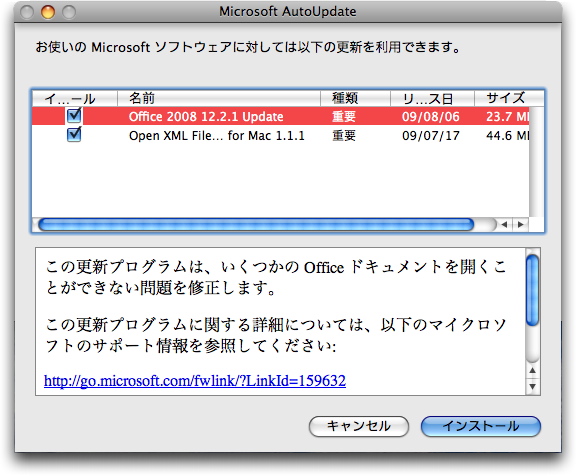
即Updateが動いた・・・けど少し古いアップデートだ・・・というのは許容範囲ですが,Microsoft AutoUpdateが動いているとアップデートできないので終了させなければなりません. UI的にはもう少しかなー.
Office 2008 を30日間無償でトライアル
http://www.microsoft.com/japan/mac/products/Office2008/trial-download.mspx
とりあえずダウンロードしてインストールしてみたのですが.
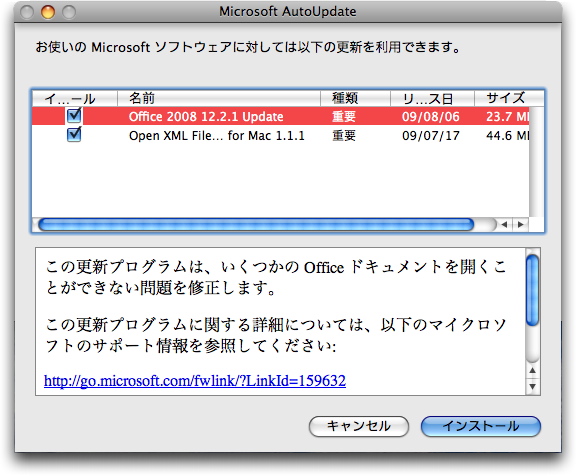
即Updateが動いた・・・けど少し古いアップデートだ・・・というのは許容範囲ですが,Microsoft AutoUpdateが動いているとアップデートできないので終了させなければなりません. UI的にはもう少しかなー.
先日,初代iPod touchを落としてしまい,電源ON/OFFボタンが効かなくなりました.そう不便は無いんだけど,もう丁度2年になるので新しいのを買っても良いかと.
で,本日発表文,気になって眠れないような気がしてたんだけど,眠いな.体がついてこない.おやすみなさい〜
で,本日発表文,気になって眠れないような気がしてたんだけど,眠いな.体がついてこない.おやすみなさい〜
メッセンジャーバッグの蓋の部分にポケットがあって,蓋をひっくり返した時にポケットに入っていたiPod touchとEMONSTERを地面に落としてしまいました.さらに勢い余ってEMONSTERは踏んづけてしまった...
とりあえずEMONSTERのカバー以外は外傷もなく,iPod touchを使ってみて動作に問題ないことを確認して,OFFボタンを押してたのですが,スリープしません. そこが壊れたのか・・・
とりあえず設定で無使用状態で5分経過したらスリープにしているので,それでOFFになるのを待つという運用になります...
で,家に帰ってシンクロしようとしたら・・・
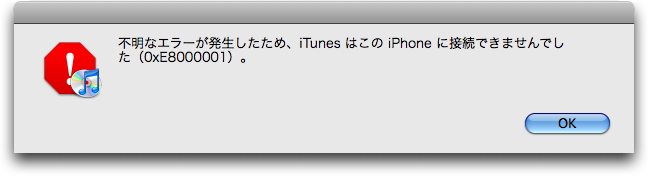
こんなiPod touchのエラーがでて,マウントとアンマウントと同期を繰り返しますが,同期が完了されません.
でも,このエラーコード0xE800000で検索すると,今回の問題とは別?で,WIFIをOFFにすれば同期できるそうなので,やってみたら出来ました. まぁ,これで9月にでる?新型までは持ちそうだ.
とりあえずEMONSTERのカバー以外は外傷もなく,iPod touchを使ってみて動作に問題ないことを確認して,OFFボタンを押してたのですが,スリープしません. そこが壊れたのか・・・
とりあえず設定で無使用状態で5分経過したらスリープにしているので,それでOFFになるのを待つという運用になります...
で,家に帰ってシンクロしようとしたら・・・
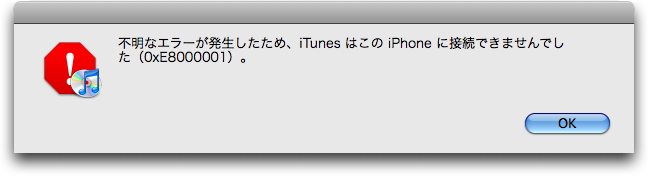
こんなiPod touchのエラーがでて,マウントとアンマウントと同期を繰り返しますが,同期が完了されません.
でも,このエラーコード0xE800000で検索すると,今回の問題とは別?で,WIFIをOFFにすれば同期できるそうなので,やってみたら出来ました. まぁ,これで9月にでる?新型までは持ちそうだ.
Macのホームディレクトリに,profiles.binという見慣れないファイルが出来ていました.
調べてもあまり情報がなく,日本語での情報は皆無なのですが,どうも英語版以外のMicrosoft Officeを使っている場合に,勝手に作るファイルの様です. 情報ソースはこちら.
Automatically remove a certain file from a given directory
要らないので削除するスクリプト付きです. とても親切. 変な場所に変なファイルがあると,心配になりますね.
調べてもあまり情報がなく,日本語での情報は皆無なのですが,どうも英語版以外のMicrosoft Officeを使っている場合に,勝手に作るファイルの様です. 情報ソースはこちら.
Automatically remove a certain file from a given directory
要らないので削除するスクリプト付きです. とても親切. 変な場所に変なファイルがあると,心配になりますね.
現在やっている仕事は,とある既存システムの要件定義なのですが,整合性も無く最新状態でもない現行システムのドキュメントがたくさんあります。
大きなシステムなので読み解くのは困難なのですが,誰かが拾いだしたキーワードを含んでいる文書を探し出すのに,Spotlightが役に立っています.
Sportlight
http://ja.wikipedia.org/wiki/Spotlight
Spotlightは,MacOS X 10.4から搭載している全文検索機能で,日本語も形態素解析にMeCabを使っているのですが,Wordで作成されたその大量の文書を,かなり賢く検索して結果をだしてくれます.
一番良いのは,このSpotlightは,「使っている」という意識や準備が全く不要な点です. ハードディスクにファイルを置くだけでインデックスを作ってくれます。
以前のバージョンだとインデックス作成中に暴走したりしていましたが,現在は安定していて動いている事を感じさせません.
似た様な技術としては,Google Desktopがあります.
大きなシステムなので読み解くのは困難なのですが,誰かが拾いだしたキーワードを含んでいる文書を探し出すのに,Spotlightが役に立っています.
Sportlight
http://ja.wikipedia.org/wiki/Spotlight
Spotlightは,MacOS X 10.4から搭載している全文検索機能で,日本語も形態素解析にMeCabを使っているのですが,Wordで作成されたその大量の文書を,かなり賢く検索して結果をだしてくれます.
一番良いのは,このSpotlightは,「使っている」という意識や準備が全く不要な点です. ハードディスクにファイルを置くだけでインデックスを作ってくれます。
以前のバージョンだとインデックス作成中に暴走したりしていましたが,現在は安定していて動いている事を感じさせません.
似た様な技術としては,Google Desktopがあります.
ハードディスクレコーダに取り溜めしたドラマをDVD-ROMにムーブするのですが,ムーブしたとたん,手軽さが失われるので見なくなります.
そうしてたまったDVD-ROMを再活用しようと,iPod touchで視聴できる形式に変換してみました.
利用したのは,このツール.
HandBrake
http://handbrake.fr/
MacOS X,Windows,Linuxで動作するソフトなのですが,映像の入ったDVDを読み込ませると,トラック,チャプターはもちろん,入っていれば字幕まで指定して取り出す事ができます.
予めiPod touchに最適な設定が登録されているので,まずそれを指定し,あとは取り出したいものを選択してボタンを押すだけで,キューにも入れられるのでまとめて登録できて便利です.
iPod touch形式を指定し,ドラマ一話53分程度のドラマを返還したら,ファイルサイズは230M〜290MByte程度,返還に15分程度かかります.(Core2Duo 2.5GHz)
変換後は,iTunesにファイルをドラッグ&ドロップすれば自動的にムービーとして登録され,iPodとシンクロできます. コーデックがiPod対応じゃない場合は,同期の際に警告がでて教えてくれます.
早速iPod touchで見ながら通勤してみたのですが,なんとも使いにくい.
そうしてたまったDVD-ROMを再活用しようと,iPod touchで視聴できる形式に変換してみました.
利用したのは,このツール.
HandBrake
http://handbrake.fr/
MacOS X,Windows,Linuxで動作するソフトなのですが,映像の入ったDVDを読み込ませると,トラック,チャプターはもちろん,入っていれば字幕まで指定して取り出す事ができます.
予めiPod touchに最適な設定が登録されているので,まずそれを指定し,あとは取り出したいものを選択してボタンを押すだけで,キューにも入れられるのでまとめて登録できて便利です.
iPod touch形式を指定し,ドラマ一話53分程度のドラマを返還したら,ファイルサイズは230M〜290MByte程度,返還に15分程度かかります.(Core2Duo 2.5GHz)
変換後は,iTunesにファイルをドラッグ&ドロップすれば自動的にムービーとして登録され,iPodとシンクロできます. コーデックがiPod対応じゃない場合は,同期の際に警告がでて教えてくれます.
早速iPod touchで見ながら通勤してみたのですが,なんとも使いにくい.
HotmailでPOP3と騒いで?ますが,実のところ自分のメールは基本的にIMAP4です. IMAP4ではメールの本体はサーバ側に格納されているので,複数のパソコンを使っていても,どれでログインしてもメールはもちろん,既読ステータスもいつでも自分にとっての最新状態です.
現在はほとんどのメーラはIMAP4に対応しているので問題ないのですが,MacOS X純正のApple Mailだと,自動的にbccで自分宛にメールを送る際,指定したアドレスに送ることができないのです. 全て自分のアカウントへ送信となるのです.
これが複数アカウントを使っていると,フィルタ設定していると面倒なことになるのですが,一気に解決する方法がわかりました.
コマンドプロンプトで,次の通りのコマンドを2つ投入するだけです.
2つめはreadコマンドなので,設定されたかどうかを読み出してくれます.
こうすると,全てのアカウントからの自分宛送信が,bccのアカウントへ送信される様になります.
ちなみに,Apple Mailで既に設定してある自分宛bccは,無視されます.
なかった事(元に戻す)にしたい時は,これ.
現在はほとんどのメーラはIMAP4に対応しているので問題ないのですが,MacOS X純正のApple Mailだと,自動的にbccで自分宛にメールを送る際,指定したアドレスに送ることができないのです. 全て自分のアカウントへ送信となるのです.
これが複数アカウントを使っていると,フィルタ設定していると面倒なことになるのですが,一気に解決する方法がわかりました.
コマンドプロンプトで,次の通りのコマンドを2つ投入するだけです.
defaults write com.apple.mail UserHeaders '{"Bcc" = "bccのメールアドレス";}'
defaults read com.apple.mail UserHeaders
2つめはreadコマンドなので,設定されたかどうかを読み出してくれます.
こうすると,全てのアカウントからの自分宛送信が,bccのアカウントへ送信される様になります.
ちなみに,Apple Mailで既に設定してある自分宛bccは,無視されます.
なかった事(元に戻す)にしたい時は,これ.
defaults delete com.apple.mail UserHeaders
あまり報道されてない?けど、MacBook Airが安くなってますね.
http://store.apple.com/jp/browse/home/shop_mac/family/macbook_air
Intel Core 2 Duo プロセッサ (1066MHz フロントサイドバス)
2GB メモリ
128GB ソリッドステートドライブ(SSD)1
Nvidia GeForce 9400M
出荷予定: 24時間以内
送料無料
¥198,800
です.
上位モデルが30万超えていた事を考えると,この値下がり方について,"価格"がアップルなりのネットブックへのアンチテーゼなのかもしれないな. VAIO Type Pも,色々使える様にカスタマイズして行くと,結局16万円くらいになってしまうし.
さらにプロセッサがCore2Duoなので,Atomな各社ネットブックより高速に動作するし.
でもまぁ,これから3〜4年程使う事を考えたら,最大メモリ4GBは欲しい所ですが,
http://store.apple.com/jp/browse/home/shop_mac/family/macbook_air
Intel Core 2 Duo プロセッサ (1066MHz フロントサイドバス)
2GB メモリ
128GB ソリッドステートドライブ(SSD)1
Nvidia GeForce 9400M
出荷予定: 24時間以内
送料無料
¥198,800
です.
上位モデルが30万超えていた事を考えると,この値下がり方について,"価格"がアップルなりのネットブックへのアンチテーゼなのかもしれないな. VAIO Type Pも,色々使える様にカスタマイズして行くと,結局16万円くらいになってしまうし.
さらにプロセッサがCore2Duoなので,Atomな各社ネットブックより高速に動作するし.
でもまぁ,これから3〜4年程使う事を考えたら,最大メモリ4GBは欲しい所ですが,
1年前に買ったMacBook Proですが,主記憶メモリの増設.
5分調べて秋葉原の秋葉館という生き残っている中では老舗的なお店が安そうだったので購入. このセットで29990円5年保証付き.

このMacBook Proは買った時は1GB×2枚でしたが,今回はこの機械の上限の4GB+2GBで合計6GBです. メモリ増設も簡単.5分程度で終了.あっけない.
1997年頃に使っていたPower Macintosh 9500という機種は,タワー型なのですがメモリ増設だけが大変でした.ほとんど分解が必要となる行程でした. このマシンはメモリスロットが12個あって,最大1.5GBに増設できるのですが,当時高額なメモリを盗まれない様にあえて難しくしたという事です.
それにしてもメモリは安くなりました.今回は規定外の容量を搭載するので相性保証的な部分を重視したのですが,気にせず最安のものを選べば2GBメモリで3000円以下のようです. 円高とか韓国のウォン安とかも影響があるのでしょう. 平日の夕方の秋葉原もそれなりに賑わってますな.
5分調べて秋葉原の秋葉館という生き残っている中では老舗的なお店が安そうだったので購入. このセットで29990円5年保証付き.

このMacBook Proは買った時は1GB×2枚でしたが,今回はこの機械の上限の4GB+2GBで合計6GBです. メモリ増設も簡単.5分程度で終了.あっけない.
1997年頃に使っていたPower Macintosh 9500という機種は,タワー型なのですがメモリ増設だけが大変でした.ほとんど分解が必要となる行程でした. このマシンはメモリスロットが12個あって,最大1.5GBに増設できるのですが,当時高額なメモリを盗まれない様にあえて難しくしたという事です.
それにしてもメモリは安くなりました.今回は規定外の容量を搭載するので相性保証的な部分を重視したのですが,気にせず最安のものを選べば2GBメモリで3000円以下のようです. 円高とか韓国のウォン安とかも影響があるのでしょう. 平日の夕方の秋葉原もそれなりに賑わってますな.
MacOS X 10.5の機能でSpacesという仮想デスクトップを持つ機能があります.
仮想デスクトップをたくさん使っていると,今自分がどこに居るのかわからなくなるのですが,そんな時に壁紙を変更する事で識別支援をするのが,このソフト.
SpaceSuit
http://www.docklandsoft.com/spacesuit/
面白いのは設定画面が無くて,設定したい仮想デスクトップを開いている時にドックにあるSpaceSuiteのアイコンに画像をDrag&Dropすると設定されます.
仮想デスクトップをたくさん使っていると,今自分がどこに居るのかわからなくなるのですが,そんな時に壁紙を変更する事で識別支援をするのが,このソフト.
SpaceSuit
http://www.docklandsoft.com/spacesuit/
面白いのは設定画面が無くて,設定したい仮想デスクトップを開いている時にドックにあるSpaceSuiteのアイコンに画像をDrag&Dropすると設定されます.
すっかりスケジュール,ToDo管理,電卓等,PDAとして活躍しているiPod touchですが,辞書としても使ってみたいと考える様になりました.
普段,MacOS Xに標準添付の辞書(国語・和英・英和)を使っていますが,金融系のお客様の所に出入りしている為,PC持ち込みが難しいというか,手書きで仕事をしているので,手元に辞書が欲しいなと思っているのです.
そこでiTunes Storeで検索すると,広辞苑が見つかりました.

iTunes Storeでの辞書は「リファレンス」というカテゴリに入っているのですが,ちょっとこの価格だと高い・・・和英・英和も別で買うと1.5万円くらいの出費になる...
家の卓上には9800円で買ったキヤノンのIDF-21000という電子辞書(広辞苑とジーニアスの和英・英和)を置いているのですが,このコストパフォーマンスとシンプルさにかなわない感じがするんですよね.
かといって,このキヤノンの電子辞書「も」持って歩くのはなんだかスマートではないし...
普段,MacOS Xに標準添付の辞書(国語・和英・英和)を使っていますが,金融系のお客様の所に出入りしている為,PC持ち込みが難しいというか,手書きで仕事をしているので,手元に辞書が欲しいなと思っているのです.
そこでiTunes Storeで検索すると,広辞苑が見つかりました.

iTunes Storeでの辞書は「リファレンス」というカテゴリに入っているのですが,ちょっとこの価格だと高い・・・和英・英和も別で買うと1.5万円くらいの出費になる...
家の卓上には9800円で買ったキヤノンのIDF-21000という電子辞書(広辞苑とジーニアスの和英・英和)を置いているのですが,このコストパフォーマンスとシンプルさにかなわない感じがするんですよね.
かといって,このキヤノンの電子辞書「も」持って歩くのはなんだかスマートではないし...
ずいぶん前にVMware FUSIONが2.0にバージョンアップしていいたのですが,やっとインストールしてみました.
インストール途中で変わった事は,MacFUSEがインストールされた事です.
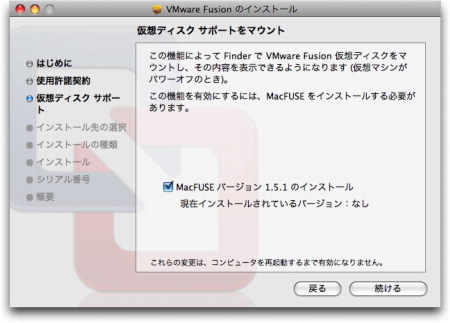
FUSEとは,File-system in USEr spaceの略で,Macの中ではOSネイティブの機能でFTPサーバに接続すると,ファイルシステムとしてマウントされる機能として有名だと思いますが,それを拡張する仕組みです.
VMwareを停止している間に,ディスクイメージファイルの中身を参照したい時にFUSE経由となっているようです.
MacFUSE - Google Code
http://code.google.com/p/macfuse/
最新版は2.0.3なので,VMwareについているものは少し古いですね.
インストール途中で変わった事は,MacFUSEがインストールされた事です.
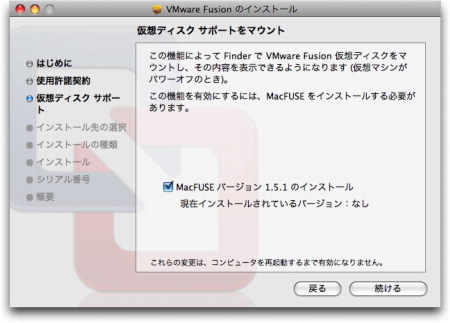
FUSEとは,File-system in USEr spaceの略で,Macの中ではOSネイティブの機能でFTPサーバに接続すると,ファイルシステムとしてマウントされる機能として有名だと思いますが,それを拡張する仕組みです.
VMwareを停止している間に,ディスクイメージファイルの中身を参照したい時にFUSE経由となっているようです.
MacFUSE - Google Code
http://code.google.com/p/macfuse/
最新版は2.0.3なので,VMwareについているものは少し古いですね.
とうとう,新しいMacBook Proの17インチが発表されました.
MacBook Proになってからのリリースヒストリーが,こんな感じです.
現在使っている17インチは歴代で一番長い間最新機種だったのですが,10月のアップデートでは,画面の解像度を1920×1200とするオプションが追加されたのとハードディスク容量が少し増えただけの超マイナーアップだったので,実際には315日間一位だった...としたいと思います. ま,たんなる自己満足です.
先に書いた通り,あと3年は減価償却が続きますが,アメックスの保険を付けているので5年以内なら修理も無料のはずですねー.
アップル CEO スティーブ・ジョブズからの書簡
MacBook Proになってからのリリースヒストリーが,こんな感じです.
06年01月11日 - MacBook Pro 15-inch 発表
| |
| | 【103日】経過
| ↓
| 06年4月24日 - MacBook Pro 17-inch 発表
|
| 【125日】経過
↓
06年05月16日 - MBP 15-inch アップデート
|
| 【161日】経過
↓
06年10月24日 - MacBook Pro 15/17-inch アップデート
|
| 【224日】経過
↓
07年06月05日 - MacBook Pro 15/17-inch アップデート
|
| 【150日】経過
↓
07年11月02日 - MacBook Pro 15/17-inch アップデート
|
| 【117日】経過
↓
08年02月27日 - MacBook Pro 15/17-inch アップデート ←★これ★
|
| 【230日】経過
↓
08年10月14日 - MacBook Pro 15/17-inch アップデート
|
| 【85日】経過
↓
09年01月07日 - MacBook Pro 17-inch アップデート
現在使っている17インチは歴代で一番長い間最新機種だったのですが,10月のアップデートでは,画面の解像度を1920×1200とするオプションが追加されたのとハードディスク容量が少し増えただけの超マイナーアップだったので,実際には315日間一位だった...としたいと思います. ま,たんなる自己満足です.
先に書いた通り,あと3年は減価償却が続きますが,アメックスの保険を付けているので5年以内なら修理も無料のはずですねー.
アップル CEO スティーブ・ジョブズからの書簡
最近,アップルが放つiPhoneのCMは,アプリケーション色を強めてきましたね. そこに革新があるわけなので...
iPhoneとiPod Touchの新しいファームウェアの2.2がリリースされたのですが,一番の希望はSafariが安定する事です.
2.1までのSafariは,どうにもこうにもハングアップが多いのです. なんとなくスタイルシート等で複雑な組み方をしているPCサイトを見ていると,メモリ不足にでもなるような感じで,描画が停まり,無反応になり,急に何の表示も無く終了する・・・という道をたどります.
あとは,iPhoneの方では絵文字対応したとかGoogle Mapでストリートビューに対応しているとかいう話がありましたが,iPod Touchでは,その機能は備わっていません.
まぁ,一応コンセプトとしてはiPod Touchは持ち歩きながら通信する事をターゲットにしていないので,差別化の意味でも仕方ないでしょう.
最近のお気に入りは,ITmediaアプリです.
ITmedia(iPhoneアプリ)とは
http://www.itmedia.co.jp/info/iphone/
現在の所4つのカテゴリのMac寄りのニュースが読め,1つのニュース記事に1画像という構成です.
気に入っている点は,オフラインブラウズを考えてあるという事で,テキスト記事は本体にダウンロードされ,通信ができる環境の場合は写真が読み込まれるという感じになります.
うちで使っているのはiPod Touch+EMONSTERという環境なのですが,オフラインで記事が読めるとパケット代を安く済ませる事ができる可能性もあります.
iPhoneとiPod Touchの新しいファームウェアの2.2がリリースされたのですが,一番の希望はSafariが安定する事です.
2.1までのSafariは,どうにもこうにもハングアップが多いのです. なんとなくスタイルシート等で複雑な組み方をしているPCサイトを見ていると,メモリ不足にでもなるような感じで,描画が停まり,無反応になり,急に何の表示も無く終了する・・・という道をたどります.
あとは,iPhoneの方では絵文字対応したとかGoogle Mapでストリートビューに対応しているとかいう話がありましたが,iPod Touchでは,その機能は備わっていません.
まぁ,一応コンセプトとしてはiPod Touchは持ち歩きながら通信する事をターゲットにしていないので,差別化の意味でも仕方ないでしょう.
最近のお気に入りは,ITmediaアプリです.
ITmedia(iPhoneアプリ)とは
http://www.itmedia.co.jp/info/iphone/
現在の所4つのカテゴリのMac寄りのニュースが読め,1つのニュース記事に1画像という構成です.
気に入っている点は,オフラインブラウズを考えてあるという事で,テキスト記事は本体にダウンロードされ,通信ができる環境の場合は写真が読み込まれるという感じになります.
うちで使っているのはiPod Touch+EMONSTERという環境なのですが,オフラインで記事が読めるとパケット代を安く済ませる事ができる可能性もあります.
少し前に流行りましたが,電子的にGTDをやってみる事にしました.
GTDとはGetting Things Doneの略で,仕事のToDoリストを記録して管理するのですが,新しいのは「頭の中から追い出して心理的な負担を減らそうという」という考え方です.
主には収集・処理・整理・評価・実行という5つのステップで進めます.
今まではA6の手帳に簡単なスケジュールとToDoを記録していたのですが,ビジネス部分はiPod Touchに置き換え中という感じです.
今回使っているのはThingsというソフト.
Things - task management on the Ma
http://www.culturedcode.com/things/
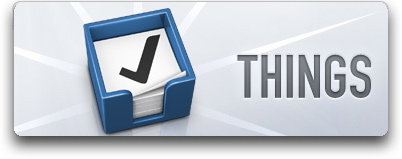
来年の1月6日までは無料で使えるという事で配布されているのですが,主な選択理由はiPod touch(iPhone)と連携ができるからです.
GTDとはGetting Things Doneの略で,仕事のToDoリストを記録して管理するのですが,新しいのは「頭の中から追い出して心理的な負担を減らそうという」という考え方です.
主には収集・処理・整理・評価・実行という5つのステップで進めます.
今まではA6の手帳に簡単なスケジュールとToDoを記録していたのですが,ビジネス部分はiPod Touchに置き換え中という感じです.
今回使っているのはThingsというソフト.
Things - task management on the Ma
http://www.culturedcode.com/things/
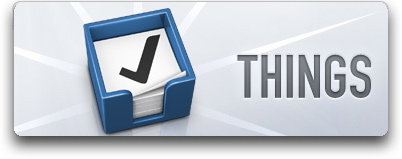
来年の1月6日までは無料で使えるという事で配布されているのですが,主な選択理由はiPod touch(iPhone)と連携ができるからです.
約1年ぶりに嫁さんからiPod touchを借りて,1〜2時間使ってみました.
iPhoneと同じソフトウェア基盤なので,外で携帯電話網での通信ができないだけで,自宅で無線LAN通信していると電話のできないiPhoneとして見る事ができます.
タッチスクロールや日本指でのゼスチャーによる拡大縮小横にしたら画面も横になるあたりの飛び道具よりも,アプリケーション配布基盤であるApp Storeが本命だと考えていたのですが,ここに来てちょっと別の視点を忘れていた事に気づきました.
iPhone/iPod touchは,オープン基盤である
これを忘れてました.ちょっと語弊があるかもしれませんが,いわゆるオープンシステムです.
例えるならば,日本のケータイは,ワープロ専用機のようなものじゃないでしょうか.
1.メーカ独自規格
2.同じメーカの上位機種は一部互換性あり
3.多機能化が進んで使わない機能満載 ←いまここ
4.死滅
似てますね...
公開されたアプリケーションが標準搭載のアプリケーションが作成したデータを読み出して表示方法等をカスタマイズするようなものを見た時に,思い出したのでした.
iPhoneと同じソフトウェア基盤なので,外で携帯電話網での通信ができないだけで,自宅で無線LAN通信していると電話のできないiPhoneとして見る事ができます.
タッチスクロールや日本指でのゼスチャーによる拡大縮小横にしたら画面も横になるあたりの飛び道具よりも,アプリケーション配布基盤であるApp Storeが本命だと考えていたのですが,ここに来てちょっと別の視点を忘れていた事に気づきました.
これを忘れてました.ちょっと語弊があるかもしれませんが,いわゆるオープンシステムです.
例えるならば,日本のケータイは,ワープロ専用機のようなものじゃないでしょうか.
1.メーカ独自規格
2.同じメーカの上位機種は一部互換性あり
3.多機能化が進んで使わない機能満載 ←いまここ
4.死滅
似てますね...
公開されたアプリケーションが標準搭載のアプリケーションが作成したデータを読み出して表示方法等をカスタマイズするようなものを見た時に,思い出したのでした.
熱狂的なお祭り騒ぎの発売から2ヶ月以降がすぎ,このような意見を見る様になりました.
ホワイトプランは「想定外」、iPhone失速は「予定通り」--KDDI小野寺社長
要はこの手の記事は,「最初はお祭り騒ぎで黒船だ!とか騒ぎ立てたけど,すぐみんな飽きちゃってそんなに売れて無いじゃん」という感じの記事です. ブームは去った感とか,欲しい人には届いちゃったんじゃない?論が大きな所でしょうか.
Fuji Snakei Business 1.のこの記事によると,「20万台前後で止まっている感がある」と推測。年内販売は控えめに35万台程度と見積もっていたが、それにも及ばない情勢」なのだそうです.
iPhone失速、ドコモ攻勢
では,その数字を検証してみます.
ホワイトプランは「想定外」、iPhone失速は「予定通り」--KDDI小野寺社長
要はこの手の記事は,「最初はお祭り騒ぎで黒船だ!とか騒ぎ立てたけど,すぐみんな飽きちゃってそんなに売れて無いじゃん」という感じの記事です. ブームは去った感とか,欲しい人には届いちゃったんじゃない?論が大きな所でしょうか.
Fuji Snakei Business 1.のこの記事によると,「20万台前後で止まっている感がある」と推測。年内販売は控えめに35万台程度と見積もっていたが、それにも及ばない情勢」なのだそうです.
iPhone失速、ドコモ攻勢
では,その数字を検証してみます.
去年に引き続きiPod nanoを買ってみました. 9色あるのですが,iPod miniと同じ緑色にしました.
そして,今まで買ったiPodが勢揃い.

左上から右下にかけて古い順に並べてみました.
上段の左,最初に買ったのが第3世代と呼ばれるもので2003年6月に購入. ハードディスクタイプで30GBです. FirewireとUSB2.0の両方が使えるモデルで,Windowsに対応という事で普及したタイプです. 音楽だけでなくPowerBookのデータバックアップにも使っていました.
上段の中央,嫁さんのiPodとして購入したipod mini 4GBです. 初めて後ろに名前の刻印を入れました. 2004年の事です.
上段の右,第5世代のiPodで,60GBです. 第4世代はカラー&静止画でしたが,このタイプからムービーを見る事ができます. 現在までiPodの基本形は未だに変化してませんね. 2006年のゴールデンウィークにFMラジオヘッドホンと一緒に購入. 現役.
下段の左はiPod shuffle.1GBモデルで,第1世代ですが,整備調整品が3450円だったので他の物と絡めて購入. USBメモリ代わりで使用中.
下段中央は,初代iPod touch 16GB. 発表されて予約受付してから1週間悩んでApple storeで購入したのですが,初期モデルはWindowsとのシンクロに問題があり出荷調整がちょっとあって,発表・発売日に注文した人と同じ日に届きました. 丁度1年前.
そして下段右は,iPod nano.これは第4世代になるんですね. Geniusという機能がついています.
最初にiPodに手を出したのが第3世代だったのですが,石橋をたたくというか,この頃は悩んで悩んで10個くらいメリットを説明できるくらい勉強して購入していたのですが,最近は悩む前に買って体験してみようという感じです.
そして,今まで買ったiPodが勢揃い.

左上から右下にかけて古い順に並べてみました.
上段の左,最初に買ったのが第3世代と呼ばれるもので2003年6月に購入. ハードディスクタイプで30GBです. FirewireとUSB2.0の両方が使えるモデルで,Windowsに対応という事で普及したタイプです. 音楽だけでなくPowerBookのデータバックアップにも使っていました.
上段の中央,嫁さんのiPodとして購入したipod mini 4GBです. 初めて後ろに名前の刻印を入れました. 2004年の事です.
上段の右,第5世代のiPodで,60GBです. 第4世代はカラー&静止画でしたが,このタイプからムービーを見る事ができます. 現在までiPodの基本形は未だに変化してませんね. 2006年のゴールデンウィークにFMラジオヘッドホンと一緒に購入. 現役.
下段の左はiPod shuffle.1GBモデルで,第1世代ですが,整備調整品が3450円だったので他の物と絡めて購入. USBメモリ代わりで使用中.
下段中央は,初代iPod touch 16GB. 発表されて予約受付してから1週間悩んでApple storeで購入したのですが,初期モデルはWindowsとのシンクロに問題があり出荷調整がちょっとあって,発表・発売日に注文した人と同じ日に届きました. 丁度1年前.
そして下段右は,iPod nano.これは第4世代になるんですね. Geniusという機能がついています.
最初にiPodに手を出したのが第3世代だったのですが,石橋をたたくというか,この頃は悩んで悩んで10個くらいメリットを説明できるくらい勉強して購入していたのですが,最近は悩む前に買って体験してみようという感じです.


